设置路由器上网是一个相对简单但需要细致操作的过程,以下是详细的步骤:
1、连接硬件
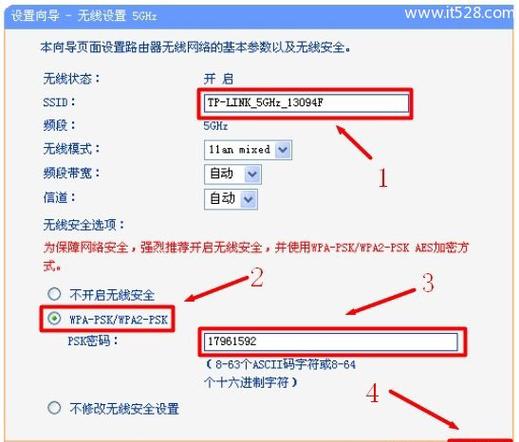
连接电源:将路由器的电源适配器插入电源插座,并连接到路由器上。
连接WAN口:使用网线连接路由器的WAN口与宽带调制解调器(如ADSL猫或光纤猫)的LAN口。
连接LAN口:如果使用有线方式连接电脑,则将另一根网线从路由器的任意一个LAN口连接到电脑的网卡接口,若选择无线连接,则无需此步骤。
2、设置IP地址
设定电脑IP地址:确保电脑的IP地址与路由器在同一个网段内,如果路由器的默认IP地址是192.168.1.1,可以将电脑的IP地址设置为192.168.1.X(X为2-254之间的任意数字),以避免IP冲突。
3、访问路由器管理界面
打开浏览器:在电脑上打开网络浏览器,输入路由器的默认IP地址(通常是192.168.1.1或192.168.0.1),然后按回车键。
登录管理界面:在弹出的登录窗口中,输入默认的用户名和密码(通常都是admin),然后点击“确定”或“登录”按钮。
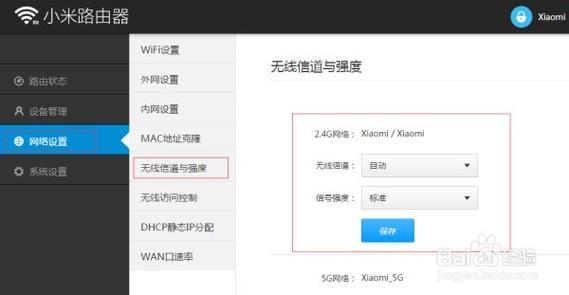
4、配置上网方式
自动检测:部分路由器会自动检测上网方式,但建议手动选择以确保准确无误。
选择上网方式:根据宽带类型选择合适的上网方式,家庭用户一般选择“宽带拨号”(PPPoE),需要输入运营商提供的宽带账号和密码。
保存设置:完成上网方式的配置后,点击“保存”或“应用”按钮以保存设置。
5、设置无线网络
设置SSID:为无线网络设置一个易于识别的名称(SSID),避免使用中文和特殊字符。
设置密码:为了网络安全,设置一个强密码,建议使用大写字母、小写字母、数字和符号的组合。
保存设置:完成无线网络的设置后,点击“保存”或“应用”按钮以保存设置。
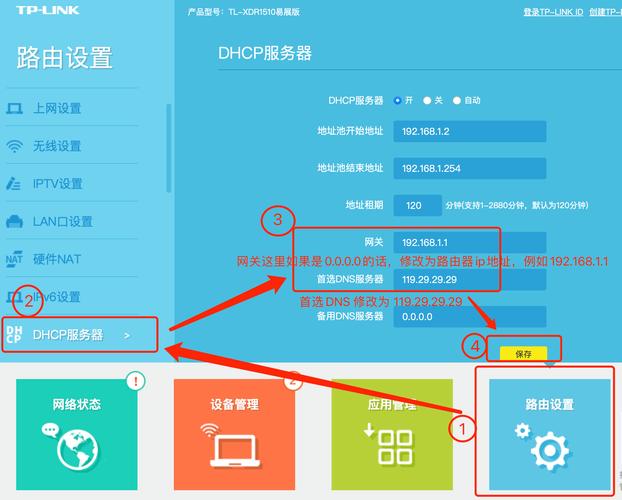
6、测试网络连接
检查指示灯:确保WAN口和LAN口的指示灯正常闪烁,表示网络连接正常。
尝试上网:在电脑上打开浏览器,尝试访问任何网站,看是否能够正常上网,如果可以,则表示路由器设置成功。
通过以上步骤,应该能够成功设置路由器上网,如果在设置过程中遇到任何问题,可以参考路由器的使用说明书或联系宽带运营商的客服进行咨询。









评论列表 (0)